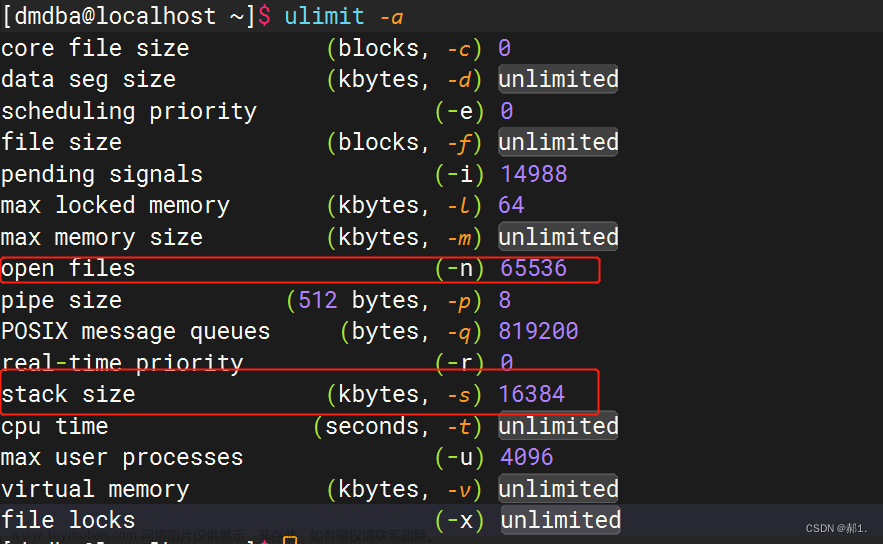前言
环境配置只是开始,代码上的创作才是灵魂。
JDK版本:1.8.0_341
Derby版本:10.14.2.0
一、Derby安装
1. 打开 cmd
- 键盘按下
Windows + R打开本地cmd(命令提示符)或windows powershell。
2. 查询 jdk 版本
- 输入
java -version命令查询本地jdk版本。
3. 下载压缩包
- 根据
jdk版本下载对应Derby压缩包。如果你的jdk和我一样就下载10.14.2.0版本。 - 下载地址:我是链接

4. Derby 解压缩
- 将
Derby压缩包解压,推荐解压到jdk文件目录下。
5. 配置环境变量
请提前将需要修改的变量备份!这不是演习,这不是演习! 。
-
鼠标右键我的电脑 -> 鼠标左键 属性 -> 找到 高级环境变量 。
-
在系统变量中添加变量
DERBY_HOME,值为 你自己的derby压缩包的解压路径 。如果你不确定,那么就重新执行第4步,并按我的DERBY_HOME变量值解压,这样你可以直接填我的DERBY_HOME值。
-
在系统变量中添加变量
CLASSPATH,值为%DERBY_HOME%\lib\derby.jar;%DERBY_HOME%\lib\derbyclient.jar;%DERBY_HOME%\lib\derbytools.jar;%DERBY_HOME%\lib\derbynet.jar。
-
注意:
- 如果你本地
CLASSPSTH已经有值,请添加在原值后,请勿直接覆盖原值!注意与原值分号隔开。 。 - 变量值最后没有
;,请勿手动添加分号。
- 如果你本地
-
注意:
-
在用户变量中添加
PATH,值为%DERBY_HOME%\bin。

6. 检查安装
至此,
Derby配置结束。只需要检查一下自己的数据库是否安装成功。
-
在
cmd中输入命令java org.apache.derby.tools.sysinfo检查是否安装成功。 -
如果出现下图说明安装成功(可不与我完全一致,但至少应该显示
Derby基本信息),否则请重新检查自己的环境变量是否有语法上的填写错误(诸如多余的空格,分号之类问题很难察觉),如果填写没有问题请重新检查自己的安装路径是否与环境变量的值一致。
二、进入数据库
方法一:命令行进入
-
键盘按下
Windows + R打开本地cmd(命令提示符)或windows powershell。
-
输入命令
java org.apache.derby.tools.ij进入ij客户端。需要注意的是,在哪个路径下打开Derby客户端,那么在新建数据库时就会默认保存在当前路径下。
方法二:直接运行
Derby是开源的、嵌入式的Java数据库程序,ij是Derby提供的客户端工具,相当于其他数据库提供的sqlplus工具。
ij是纯Java的程序,不用安装,使用起来就像运行普通的Java应用程序一样。
-
找到
Derby解压缩后的文件,打开db-derby-10.14.2.0-bin\bin目录下的ij.bat可执行文件。
三、JDBC
“JAVA数据库连接“ 简称为 JDBC ,就是指在自己的编译器上连接创建好的数据库,从而达到更好的运行体验。
编译器:IntelliJ IDEA 2022.2.3
1. 新建项目
- 打开编译器,点击 文件 -> 新建 -> 项目 。

2. 导入数据库的包
JDBC API 主要位于 JDK 中的 java.sql包中,提供了诸如查询和更新数据库中数据的方法。
- 点击 文件 -> 项目结构 。

-
找到 项目设置 下的 库 ,点击 新建项目库 。

-
依次 导入三个
jar包。路径:D:\JDK_Eclipse\db-derby-10.14.2.0-bin\lib。包名依次为:derby.jar、derbyclient.jar和derbynet.jar。
3. 编程前的工作
至此,所有的准备工作都已做完,之后就可以在自己的编译器上愉快的玩耍啦~
-
引入
sql包:import java.sql.*;。 -
加载 数据库驱动 。文章来源:https://www.toymoban.com/news/detail-766610.html
// 加载驱动 try{ Class.forName("org.apache.derby.jdbc.EmbeddedDriver"); } catch (ClassNotFoundException e) { System.out.println(e); } -
获取 数据库连接 。文章来源地址https://www.toymoban.com/news/detail-766610.html
// 用于获取数据库连接 Connection con = null; // 连接数据库 try{ con = DriverManager.getConnection("jdbc:derby:D:\\JDK_Eclipse\\" + "db-derby-10.14.2.0-bin\\22_12_5java实训\\山东工商学院; create = true"); }
到了这里,关于【教程】Derby数据库安装与使用的文章就介绍完了。如果您还想了解更多内容,请在右上角搜索TOY模板网以前的文章或继续浏览下面的相关文章,希望大家以后多多支持TOY模板网!